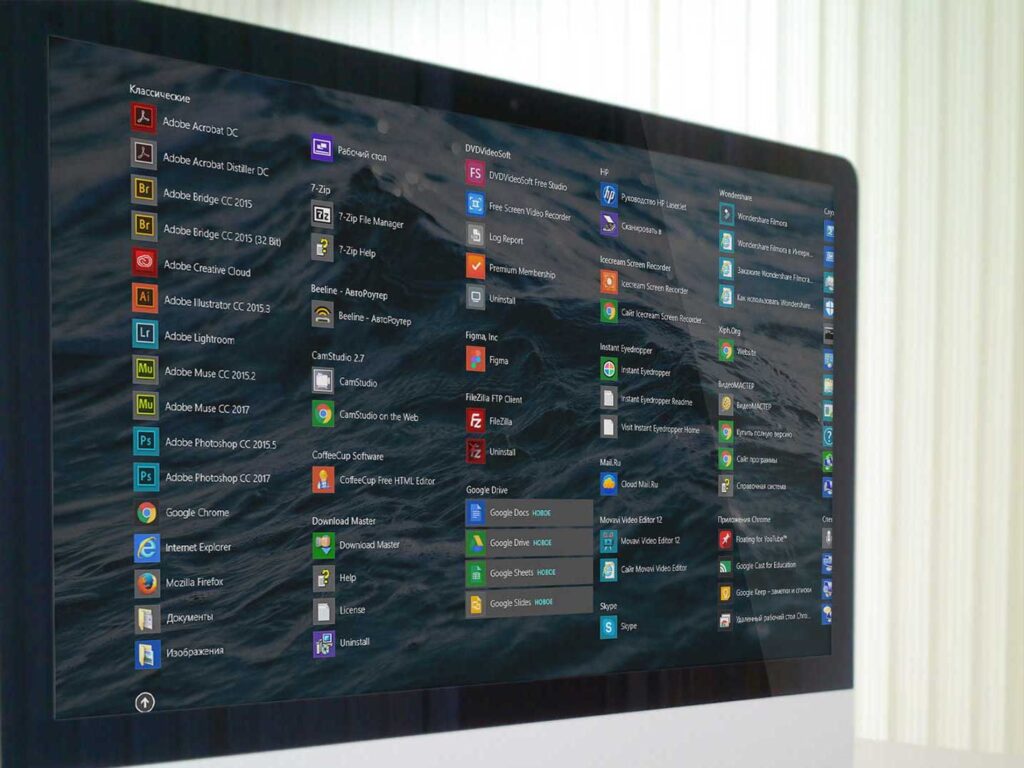
프로그램 설치, 프로그램 설치는 컴퓨터를 사용하는데 있어서 필수적인 부분입니다. 업무용, 엔터테인먼트용 또는 개인용으로 소프트웨어를 설치해야 하는지 여부에 관계없이 프로세스를 이해하는 것이 중요합니다. 프로그램 설치에는 사용 중인 운영 체제와 설치 중인 프로그램에 따라 달라질 수 있는 일련의 단계가 포함됩니다. 이번 글에서는 개괄적인 내용을 소개하겠습니다. 프로세스 프로그램 설치시 고려해야 할 설치 지침 및 주요 요소.
프로그램 설치 – 운영 체제와의 소프트웨어 호환성 확인
운영 체제와의 소프트웨어 호환성을 결정하는 것은 특히 중요합니다. 윈도우. Windows는 꽤 오랫동안 사용되어 왔으며 컴퓨터 사용자가 사용하는 가장 인기 있는 운영 체제입니다. 컴퓨터 전 세계. 비록 수천 개가 있지만 소프트웨어 애플리케이션 사용할 수 있지만 일부 기능은 Windows 시스템에서 완벽하게 작동하지 않을 수 있습니다. 그러므로, 해당 여부를 확인하는 것이 필수적입니다. 설치하려는 소프트웨어 다운로드하기 전에 Windows 운영 체제와 호환됩니다.
소프트웨어 호환성을 결정하는 효율적인 방법은 소프트웨어의 시스템 요구 사항을 확인하는 것입니다. 시스템 요구 사항은 소프트웨어가 귀하의 컴퓨터에서 원활하게 실행되는 데 필요한 사양에 대한 자세한 설명을 제공합니다. 윈도우. 그렇지 않은 경우 확신하는 시스템 사양에 따라 컴퓨터 구성을 확인하여 소프트웨어 요구 사항을 충족하는지 확인할 수 있습니다. 호환되지 않는 소프트웨어를 설치하면 시스템 충돌, 지연 및 빈번한 오류 메시지가 발생하여 궁극적으로 시스템에 영향을 미칠 수 있습니다. 성능 컴퓨터의 일반. 항상 다음 사항을 확인하세요. 소프트웨어 다운로드한 파일은 Windows 운영 체제와 호환되어 원활하고 번거로움 없는 경험을 보장합니다.
프로그램 설치 – 소프트웨어 설치 파일 받기
시작하려면 간단히 항해하다 프로그램 웹사이트로 이동하여 다운로드 페이지를 찾으세요. 여기에서 장치 운영 체제에 적합한 프로그램 버전을 선택하고 다운로드 버튼을 클릭하세요. 그것은 매우 간단합니다! 다운로드가 완료되면 다음을 시작할 수 있습니다. 프로세스 설치하고 즉시 프로그램 사용을 시작하십시오.
설치 파일 다운로드 및 구성
설치 파일을 다운로드하고 구성하는 것은 원하는 프로그램이나 소프트웨어를 설치하는 첫 번째 단계입니다. 시작하려면 다음으로 이동하세요. 웹사이트 공식 프로그램을 다운로드하려면 다운로드 섹션으로 이동하여 운영 체제에 적합한 설치 파일을 선택하세요. 파일이 다운로드되면 컴퓨터의 다운로드 폴더로 이동하여 설치 파일을 찾아 두 번 클릭하여 설치 프로세스를 시작합니다.
설치 과정에서 설치 프로그램이 제공하는 지침을 주의 깊게 읽고 따르십시오. 대부분의 경우 설치 프로그램은 소프트웨어 라이센스 계약 동의, 설치 디렉터리 선택 및 설치 설정 사용자 정의를 포함할 수 있는 설치 프로세스를 안내합니다. 설치 프로세스가 완료되면 기본 설정에 따라 즉시 프로그램을 시작할 수도 있고 나중에 시작할 수도 있습니다. 이러한 간단한 단계를 따르면 모든 프로그램의 설치 파일을 쉽게 다운로드하고 구성할 수 있어 설치 과정이 매우 간편해집니다.
프로그램 설치 - 소프트웨어 이용 약관에 동의합니다.
귀하가 프로그램을 다운로드, 설치 또는 사용할 때 귀하는 소프트웨어 개발자가 정한 이용 약관에 동의하는 것입니다. 본 이용 약관은 사용자와 소프트웨어 개발자 간의 법적 구속력이 있는 계약의 역할을 합니다. 본 이용약관을 수락하기 전에 반드시 읽고 이해하는 것이 중요합니다. 이용 약관에 동의함으로써 귀하는 기본적으로 개발자에게 귀하의 개인 정보를 사용하고, 사용량을 추적하고, 프로그램에 대한 액세스를 제한할 수 있는 권한을 부여하게 됩니다.
이용 약관을 읽지 않고 단순히 “동의함”을 클릭하고 싶을 수도 있지만, 자신을 보호하려면 반드시 그렇게 하는 것이 중요합니다. 귀하의 개인정보가 제3자에게 판매되는지 여부 등 귀하의 개인정보가 어떻게 사용되는지 확인하시기 바랍니다. 또한, 프로그램 사용에 적용되는 제한 사항을 숙지하시기 바랍니다. 이러한 제한 사항을 위반할 경우 법적 조치가 취해질 수 있습니다. 간단히 말해서, 이용 약관을 수락하기 전에 시간을 갖고 이용 약관을 읽고 이해하십시오. 이는 프로그램을 사용하는 동안 자신과 개인 정보를 보호하는 데 중요한 단계이기 때문입니다.
설치할 대상 폴더를 선택하세요
PC에 프로그램을 설치할 때 올바른 대상 폴더를 선택하는 것이 중요합니다. 이 대상 폴더는 프로그램이 컴퓨터에 설치될 위치를 결정합니다. 컴퓨터. 특히 공간이 제한된 경우에는 이 단계에 세심한 주의를 기울이는 것이 중요합니다. 하드 드라이브
시작하려면 프로그램 크기를 수용할 수 있는 충분한 공간이 있는 폴더를 선택해야 합니다. 너무 작은 폴더를 선택하면 프로그램이 충돌하거나 제대로 설치되지 않을 수 있으므로 선택하지 마세요. 또한 너무 복잡하거나 액세스하기 어려운 폴더는 선택하지 마십시오. 특히 나중에 프로그램 파일을 찾아야 하는 경우에는 더욱 그렇습니다.
다행히 대부분의 설치 마법사는 대상 폴더를 선택하는 과정을 안내합니다. 일반적으로 기본 폴더를 권장하지만 원하는 경우 언제든지 다른 폴더를 선택할 수 있습니다. 올바른 대상 폴더를 선택하는 것은 PC에 프로그램을 설치하는 데 중요한 측면이므로 시간을 들여 현명하게 선택하십시오.
프로그램 설치 – 설치 설정 사용자 정의
설치할 때 애플리케이션 Windows 장치에서는 최적의 성능과 보안을 보장하기 위해 설치 설정을 사용자 정의하는 것이 중요합니다. 설치를 사용자 정의하면 설치 중에 발생할 수 있는 잠재적인 오류를 방지할 수 있습니다. 프로세스 설치.
설치 설정을 사용자 정의할 때 명심해야 할 필수 사항 중 하나는 앱이 설치될 위치입니다. 선택한 기본 설치 폴더 위치가 장치에 적합한지 확인해야 합니다. 또한 사용자 경험을 개선하고 앱이 원하는 언어로 설정되어 있는지 확인하기 위해 언어 설정을 조정하는 것을 고려할 수 있습니다. 또한 특정 기능을 포함하거나 제외하도록 설치를 사용자 정의할 수 있습니다. 구성 요소 필요하지 않은 항목을 저장하여 장치의 저장 공간을 절약합니다.
일반적으로 설치 설정을 사용자 정의하면 응용 프로그램이 Windows 장치에 최적화됨, 플랫폼 사용 시 최고의 경험을 제공합니다. 따라서 원활하고 번거롭지 않은 경험을 찾고 있다면 새 앱을 설치할 때 설치 설정을 사용자 정의하십시오.
결론적으로, 운영 체제와 소프트웨어의 호환성을 확인하려면 소프트웨어 설치 파일을 구하는 것이 중요합니다. 설치 파일이 있으면 이용 약관에 동의하고 설치 대상 폴더를 선택하여 소프트웨어를 다운로드하고 구성할 수 있습니다. 또한 설치 설정을 사용자 정의하여 다음과 같이 할 수 있습니다. 적응하다 당신의 취향에. 다음 단계를 따르면 소프트웨어가 제대로 설치되어 사용할 수 있게 됩니다.
프로그램 설치 마스터 트렌드.
운영 체제가 느리고, 정지되고, 블루 스크린이 발생하고, 지속적인 오류가 발생합니다.
운영 체제를 포맷하고 다시 설치합니다. 오피스 패키지 설치. 설치 및 구성 애플리케이션 일반적으로 상담하십시오.
일할 수 없습니까? 컴퓨터가 정지되나요?
귀하가 직장에 복귀할 수 있도록 도와드리겠습니다. 빠르고 질적입니다.

